Čiščenje predpomnilnika v prostoru na disku računalnika ali prenosnika

- 1431
- 87
- Johnny Berge
Vsak računalnik ima svoj pomnilnik, ki nosi vse podatke in datoteke, s katerimi stroj deluje. In za pravilno in priročno delo s podatki je smiselno ohraniti pomnilnik po vrstnem redu, ne da bi se zamašil z dodatnimi datotekami in občasno čistil nepomembne podatke v prostoru na disku.

Kako očistiti predpomnilnik v okolju Windows.
Najpomembneje je opazovati vrstni red v pomnilniškem predpomnilniku, saj je predpomnilnik vsebnik s hitrim dovajanjem podatkov in je namenjen pospeševanju delovanja računalniških procesov. Z aktivnimi procesi s potrebami po določenih podatkih se računalnik obrne na predpomnilnik, od koder prihaja tok zavarovanih informacij. Zato obstaja več načinov za ohranjanje čistega predpomnilnika in čistega od nepotrebnih informacij.
Vrste računalniškega predpomnilnika in prenosnika
Kaj je torej predpomnilnik? Cache je začasna informativna banka, ki se nahaja v vašem računalniku, njegov preliv pa lahko privede do počasnega delovanja računalnika in prenosnika, ki druži nekatere funkcije sistema. Obstajata dve glavni vrsti predpomnilnika pomnilnika:
- Denarni pomnilnik sistema začasnih datotek - takšne datoteke so majhne količine različnih malenkosti, skic, napak in namestitve programov (dnevnikov), posodobitev.
- Gotovinski DNS - naložene internetne informacije, so v veliko korist, saj ohranja statične elemente spletnih strani, s čimer se zmanjša obremenitev zahtev za strežnik in shrani uporabnika internetnega prometa. Zahvaljujoč temu pospešuje odziv strežnika na zahteve uporabnikov. Toda hkrati pusti veliko smeti v spomin.
Čiščenje začasnih datotek na računalniku in prenosniku
Podrobno bomo analizirali, kako očistiti predpomnilnik v računalniku iz nepotrebnih komponent. Za to ima operacijski sistem Windows vgrajeno -in storitev. Razmislite, kako ga zagnati. Odprite ukazno vrstico s kombinacijo ključev Win + R (v starih različicah sistema Windows lahko preprosto pojdite v meni Start - Execute). Vnesite ukaz v ustrezno polje in dokončajte:
%Windir%\ system32 \ rundlll32.Exedll, ProcessIdLelasks (za 32-bitni OS)
%Windir%\ syswow64 \ rundlll32.Exe Advapi32.DLL, ProcessIdLelasks (za 64-bitni OS)
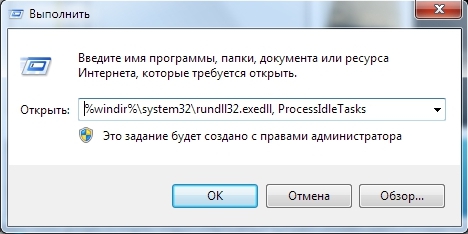
Osvobodili smo mesto iz začasnih datotek. Ne pozabite!
Čiščenje DNS-kash
Očistimo sledi uporabnika bivanja v internetnih virih, ki nam niso potrebni:
- Zagnati morate ukazno vrstico. To lahko storite tako, da greste v meniju Start - Vsi programi - Standard - ukazna vrstica (ali vpišete v iskanje prevodnika CMD.exe).
Opomba: V novih generacijah operacijskih sistemov, kot so Windows 7, 8, 8.1, 10, v imenu skrbnika je potreben zagon ukazne vrstice (desno -klik - zažene v imenu skrbnika). - Vnesite ukaz: ipconfig /flushdns.
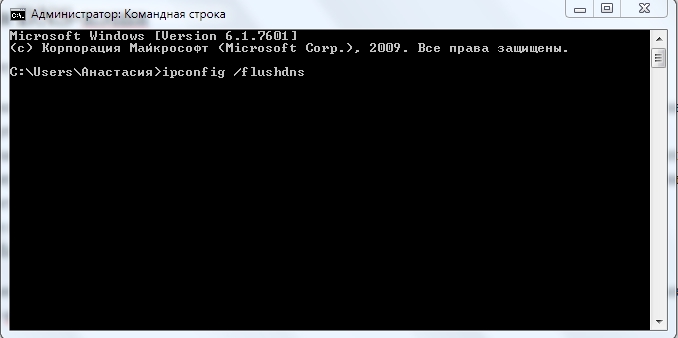
- Kliknite Enter in DNS-Kesh je očiščen.
Včasih se uporabniki soočajo s situacijo, v kateri to ali to spletno mesto noče zagnati, čiščenje DNS -Cache je najučinkovitejši način za reševanje te težave.
Čiste skice datotek
Skice datotek - Miniaturne podvojene fotografije in video posnetke formatov, prikazane so na sami datoteki z uveljavljeno obliko velikih ikon. Zelo koristno je, če je v mapi veliko fotografij, za hiter prenos in predhodno ogled. Čiščenje je zelo preprosto:
- Sledimo dejanjem: Start - Vsi programi - Standard - Service - Čiščenje diskov.
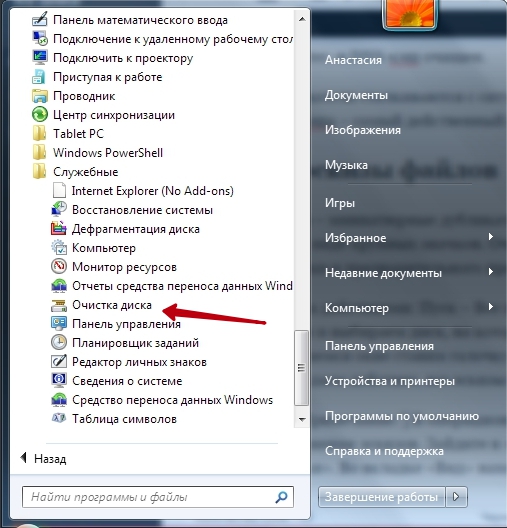
- Zaženite in izberite disk, na katerem je nameščen operacijski sistem.
- V oknu, ki se prikaže, na element "Skice" vstavite kljuko.

- Potrjujemo dejanje, vse skice so bile očiščene.
Čiščenje predpomnilnika s posebnim programom
CCleaner je najpreprostejši in najbolj priročen program za čiščenje trdega diska iz nepotrebnih začasnih datotek. Uporabnik ne zavzame veliko prostora in je čim bolj optimiziran. Ugotovimo, kako odstraniti smeti datoteke. Izvorni predpomnilnik z uporabo ccleanerja:
- Po zagonu programa na zavihku »Čiščenje« postavite zastave na vrste začasnih datotek, ki jih moramo očistiti (na primer, lahko odstranite zastavo »shranjena gesla«, tako da vaš brskalnik ne pozabi na izbrana gesla).
- Kliknite gumb "Analiza" in počakajte nekaj minut, medtem ko pripomoček najde in analizira vse vire predpomnilnika v sistemu.
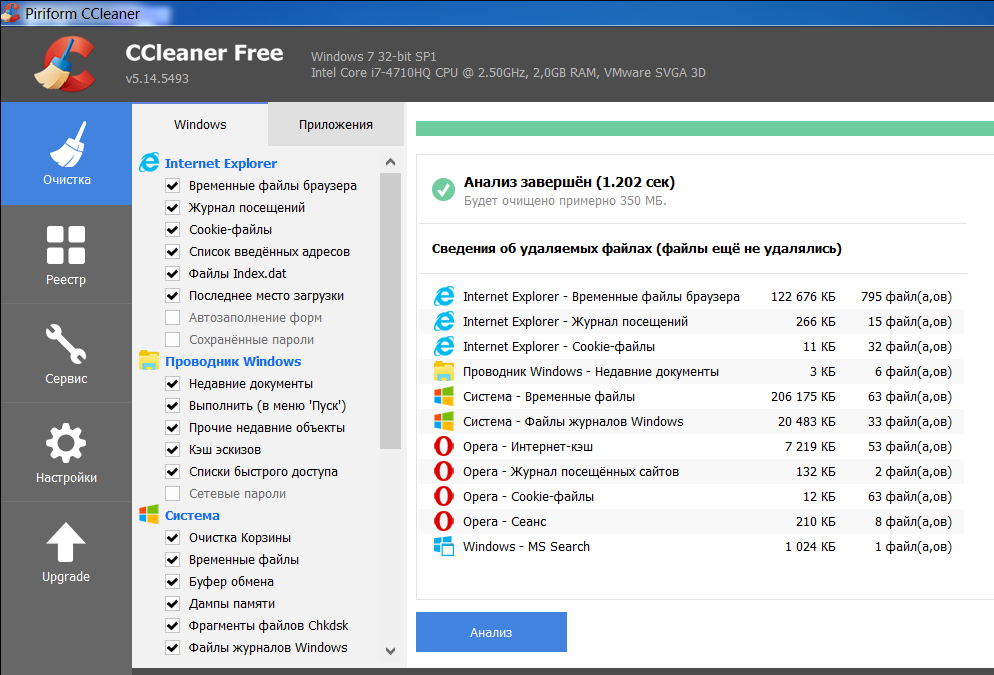
- Po analizi si lahko ogledamo seznam z vsemi naštetimi začasnimi datotekami in količino pomnilnika, ki ga zasedajo. Kliknite gumb »Čist«, da jih odstranite, ali ročno odstranite nepotrebne elemente s seznama.
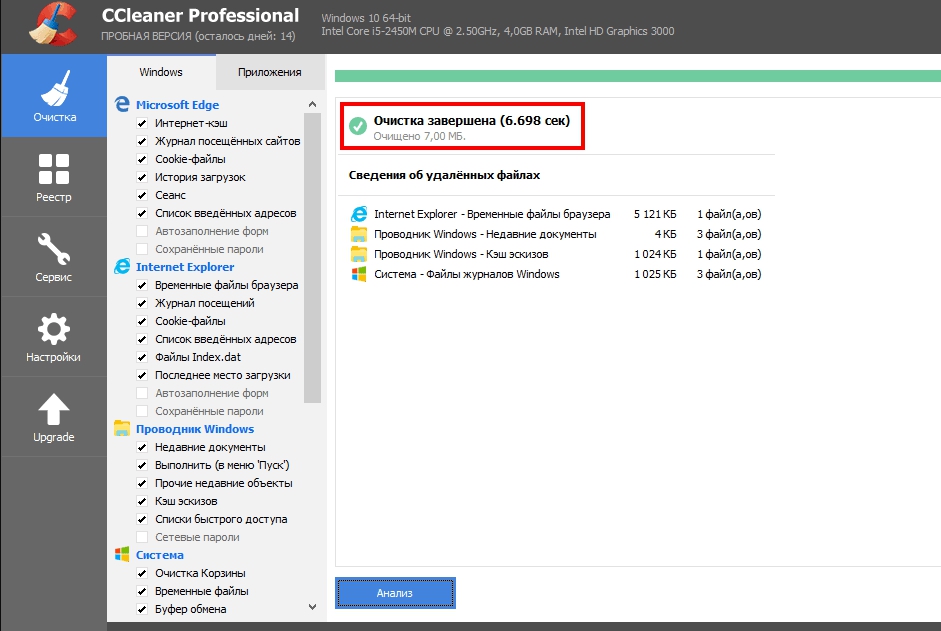
- Predpomnilnik je očiščen!
Kot rezultat, če menite, da vaš računalnik deluje počasneje kot običajno, je prva stvar, ki jo morate zagnati. Zdaj se zavedate, kako očistiti predpomnilnik na prenosnem računalniku ali računalniku. Ne pozabite občasno očistiti računalnika pred nepotrebnimi smeti in deliti seznam programov, ki jih uporabljate.
- « Delo z dosežki/achivka v pari je zanimivo, a tudi koristno
- Preproste tehnike za namestitev in odstranjevanje aplikacij v paro »

